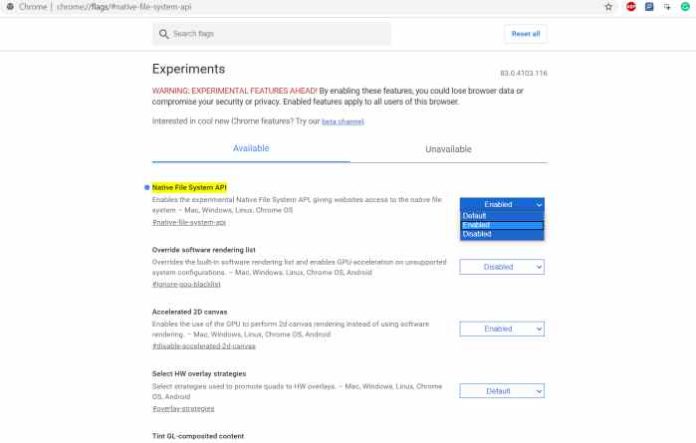Sei alla ricerca di una guida che ti indichi nel dettaglio cosa sono i Chrome Flags e a cosa servono? Molto bene, l’hai appena trovata! In questo approfondimento andremo a scoprire questi elementi, ancora non conosciuti da molti utenti, ma che sanno essere di grande utilità per sfruttare al meglio le potenzialità di Google Chrome. In alcuni casi sono stati resi ufficiali da parte di Big G, in altri invece risultano ancora in fase di sperimentazione.
Prenditi dunque qualche minuto di tempo libero: siamo sicuri che, una volta terminata la lettura dell’articolo, avrai un quadro più chiaro su tutto. Ma bando agli indugi, partiamo!
Cosa sono i Chrome Flags e come attivarli
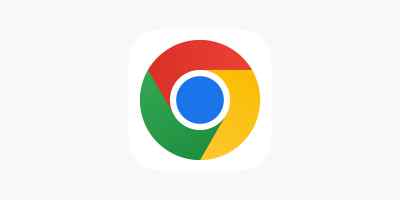
Partiamo dal vedere che cosa sono i Chrome Flags. Si tratta di impostazioni nascoste di Chrome, degli elementi che servono per diverse finalità. Per attivarli, bisogna innanzitutto raggiungere la loro schermata principale. Prima di tutto, apri il browser aggiornato all’ultima versione disponibile e poi sposta il cursore nella barra degli indirizzi. Dopodichè, digita chrome://flags: facendo così, raggiungerai immediatamente il menu segreto.
Quando avrai raggiunto questo menu segreto, ti comparirà un avviso: esso ti metterà in guardia sui pericoli delle funzioni sperimentali. I Chrome Flags sono ancora considerati così, ed è per questo motivo che nell’avviso leggerai che possono causare danni come ad esempio “rimuovere tutti i dati del browser e compromettere la sicurezza e la privacy“. Il nostro consiglio è quello di attivare solo quegli elementi già in fase abbastanza avanzata.
Una volta letto l’avviso, per attivare un flag specifico non dovrai fare altro che seguire i passaggi che ti siamo per indicare qui:
- utilizzare la barra di testo in alto per effettuare la ricerca;
- attendre che in basso appaiano tutti i risultati corrispondenti;
- cliccare sulla voce “Default” del menu a tendina sulla destra;
- selezionare “Enabled” o “Abilita”
A questo punto lascia il menu su “Default“. Il flag corrispondente sarà attivato solo quando Google lo condividerà pubblicamente con tutti gli utenti di Chrome. Se invece decidi di scegliere “Enabled available in settings“, verrà attivata la voce corrispondente all’interno delle impostazioni del browser. Si attiverà o disattiverà senza dover necessariamente raggiungere ogni volta il menu segreto dei Flags.
Chrome Flags Dark Mode
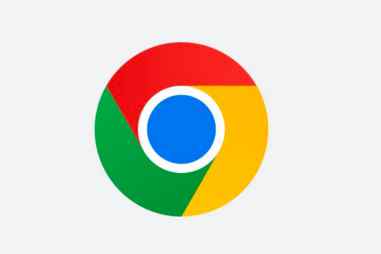
Uno degli argomenti che interessano di più agli utenti riguarda i Chrome Flags Dark Mode. Esiste un flag infatti con cui è possibile far forzare a Chrome l’utilizzo della dark mode su ogni sito web. Il flag in questione si chiama “Force Dark Mode for Web Contents“, e consente appunto di non visualizzare più lo sfondo bianco che la maggior parte dei siti web utilizza ancora.
Vengono così modificati il colore dello sfondo, che da bianco diventa nero, e quello del testo, che fa esattamente la cosa contraria: passa cioè da nero a bianco. Tutto il resto viene lasciato così com’è. Tradotto: potrebbe succedere che alcune scritte più scure possano risultare illeggibili. Google per questo motivo non ha deciso ancora di rilasciare la funzione pubblicamente per tutti.
Per utilizzare questo flag bisogna eseguire gli stessi passaggi che ti abbiamo indicato in precedenza, ovvero: raggiungere il menu dei Flags e cercare l’opzione relativa alla “Force Dark Mode for Web Contents“. Dopodichè, potrai attivarla utilizzando il solito menu a tendina presente sulla destra.
Ottimo, ora dovresti avere una panoramica chiara e completa sui Chrome Flags, ovvero cosa sono e come attivarli. Prima di salutarti vogliamo dirti che esistono davvero tanti elementi di questo tipo: alcuni utili per rimuovere gli annunci pubblicitari, altri per visualizzare le pagine web in maniera più semplice e altri ancora per condividere appunti.
Detto questo, a noi non resta che darti appuntamento alla prossima, nella speranza che la nostra guida ti sia stata utile in concreto. Leggi anche Chrome non risponde e si blocca: come risolvere